Migrieren Sie Daten von MS Access(*.mdb; *.accdb) zu Oracle
Dieser Leitfaden wird Ihnen zeigen, wie Sie Daten von MS Access zu Oracle durch ein paar einfache Schritte mithilfe von ESF-Datenbankmigrations-Toolkit leicht migrieren können, wodurch der komplexe Migrationsprozess vereinfacht wird und Ihnen wertvolle Zeit gespart wird.
Erforderliche Software:
| DMToolkit_x64.zip (63.6 MiB) |
64-bit-Windows-Anwendung für ESF-Datenbankmigrations-Toolkit 11.2.28 (2024-04-10). (md5: 593585974b19d6ccaf649b1dbe8996a1) |
| DMToolkit_win32.zip (58.8 MiB) |
32-bit-Windows-Anwendung für ESF-Datenbankmigrations-Toolkit 11.2.28 (2024-04-10). (md5: e073a088d3b711757b6a0ab3fa94520d) |
Unterstützte Systeme:
- Windows 7 oder höher.
- MS Access 97 oder höher.
- Oracle 11g oder höher.
Einführung:
1. Wählen Sie im Dialogfeld "Datenquelle auswählen" die Option "Microsoft Access (* .mdb; *. Accdb)".
- Drücken Sie die Taste "...", um die Access-Datenbankdatei (.MDB oder .ACCDB) auszuwählen.
- Wenn es eine Arbeitsgruppe (Systemdatenbank) gibt, drücken Sie die Taste "Sperren", um sie festzulegen.
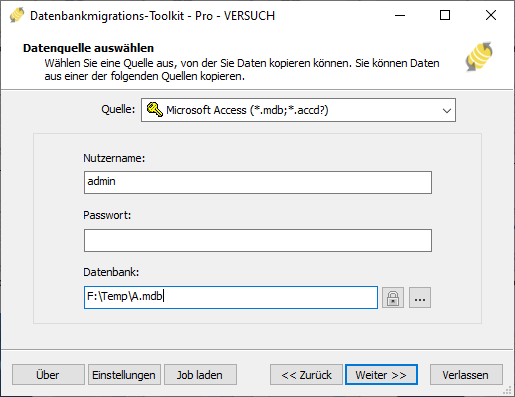
2. Wählen Sie im Dialogfeld "Ziel auswählen" die Option "Oracle".
- Geben Sie den Servernamen (Standard: localhost) und den Port (Standard: 1521) ein.
- Geben Sie den Benutzernamen (Standard ist "System") und das Passwort ein.
- Wählen Sie die Anmeldemethode (SID, Service_Name oder TNS).
- Geben Sie die Quell-Oracle-SID oder den Dienstnamen in das Feld "Datenbank" ein oder lassen Sie sie leer, wenn Sie die TNS-Methode verwenden.
- Geben Sie den Schemanamen ein oder lassen Sie ihn leer (der Standardwert ist der gleiche wie der Benutzername. Sie können auf die Schaltfläche "Aktualisieren" klicken, um alle Schemas aufzulisten.)
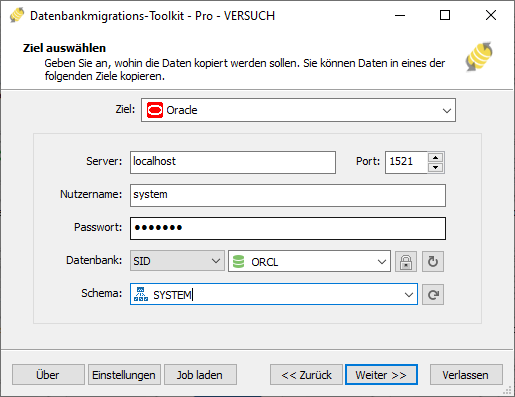
3. Im Dialogfeld "Quelltabelle (n) und Ansicht (en) auswählen";
- Wählen Sie die Tabellen / Ansichten aus, die migriert werden sollen.

- Klicken Sie auf "...", um die Tabellenoptionen festzulegen oder die Tabellenstruktur neu zuzuordnen.

- Sie können die Datenübertragungsmethode einstellen (Tabelle überschreiben / Daten Leere/ Daten anhängen / Tabelle überspringen) oder die Daten vor der Übertragung filtern.
- Wählen Sie die Option "Feldzuordnung", um die Felder in der Zieltabelle neu zu definieren, z. B .: Feldname, Datentyp, Standardwert, Kommentar und auch.
4. Im "Ausführung" -Dialog;
- Klicken Sie auf "Senden", um die Migration zu starten. Mit diesem Toolkit können Sie Daten schnell und ohne Eingreifen vom MS Access zum Oracle migrieren.

- Klicken Sie auf "Protokoll durchsuchen", um das vollständige Migrationsprotokoll aufzurufen.
- Klicken Sie auf "Als Job speichern", um die Migrationseinstellungen in einer Jobdatei zu speichern. Mit "Job laden" können Sie den Migrationsjob in Zukunft schnell neu laden oder den Migrationsjob über die Eingabeaufforderung ausführen. Führen Sie "esf-cmd --help" in der Eingabeaufforderung aus, um die vollständigen Befehlsparameter abzurufen.
5. Fertig!
Das Programm schließt die Migration so schnell wie möglich ab und generiert einen Migrationsbericht für Sie. Alles was Sie tun müssen, ist sitzen und warten. Wenn Sie Fragen oder Anregungen haben, können Sie sich gerne an uns wenden.